Word 2007如何将小数点对齐
数字对齐的方法一般都是以小数点对齐为准的,这样可以很方便的对比数字的大小和位数。今天跟大家分享的就是word 2007如何将小数点对齐的方法。有需要的童鞋快来学习吧。
1、打开word 2007新建文档,插入表格,输入一些小数。如下图,我们输入3列的小数,并将最后一列的小数作为今天要以小数点对齐的目标。选中目标,【开始】——【段落】——【对话框打开按钮】。对话框的打开按钮在下图中红笔标出来的地方,童鞋们注意观察。
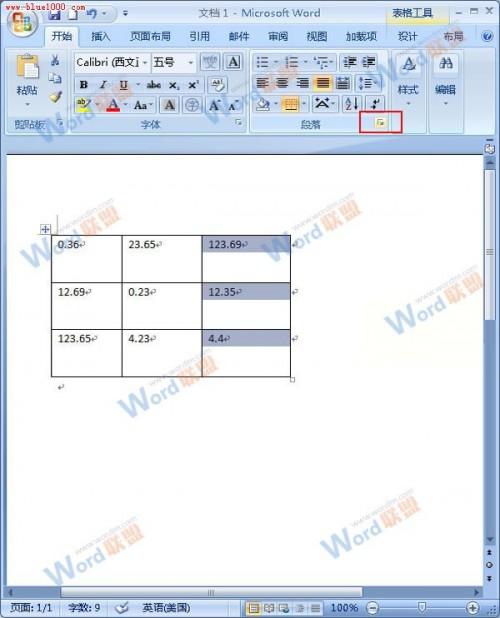
2、这时候会弹出一个【段落】对话框。在段落对话框的最下面一行我们选择【制表位】选项。
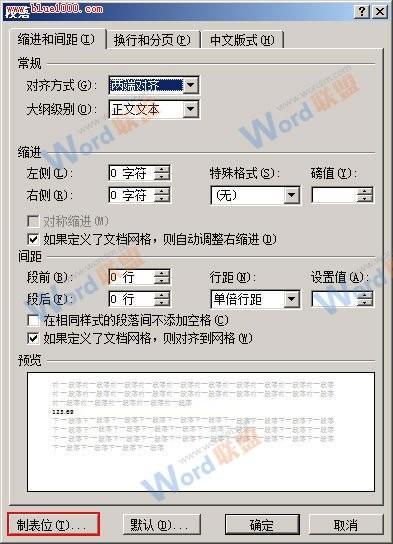
3、我们都知道一个字符可以写入2个数字,所以我们在【制表位位置】输入(2)——【对齐方式】选择(小数点对齐)——【前导符】选择(无)——【确定】
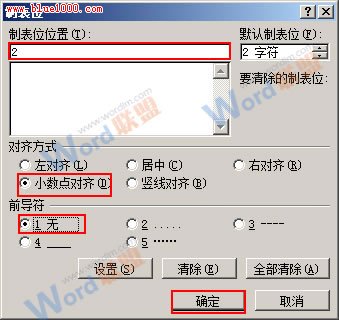
4、来看下我们的效果,注意最后一列和前面两列的区别,是否做到了小数点对齐的功能。
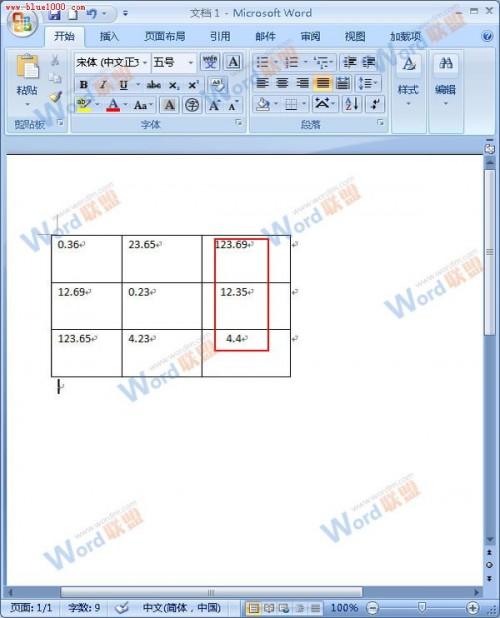
好了今天分享的Word 2007如何将小数点对齐的方法你学会了吗?
您可能感兴趣的文章
- 08-08如何设置office为默认打开方式?设置office为默认打开方式的方法
- 08-08安装office被提示错误1935怎么解决?
- 08-08安装office被提示无法写入注册表怎么解决?
- 08-08office2007安装过程出错1327怎么办?
- 08-08微软Office365怎么取消自动续费
- 08-08Office怎么更新到最新版本?
- 08-08office激活提示管理员已禁用此功能怎么解决?
- 08-08office2019和2016哪个好用?office2019和2016区别对比详细介绍
- 08-08office2010与2019哪个好?office2010与2019区别详细介绍
- 08-08office365和office2019哪个好?office365和office2019区别详细介绍


阅读排行
- 1如何设置office为默认打开方式?设置office为默认打开方式的方法
- 2安装office被提示错误1935怎么解决?
- 3安装office被提示无法写入注册表怎么解决?
- 4office2007安装过程出错1327怎么办?
- 5微软Office365怎么取消自动续费
- 6Office怎么更新到最新版本?
- 7office激活提示管理员已禁用此功能怎么解决?
- 8office2019和2016哪个好用?office2019和2016区别对比详细介绍
- 9office2010与2019哪个好?office2010与2019区别详细介绍
- 10office365和office2019哪个好?office365和office2019区
推荐教程
- 11-30正版office2021永久激活密钥
- 11-25怎么激活office2019最新版?office 2019激活秘钥+激活工具推荐
- 11-22office怎么免费永久激活 office产品密钥永久激活码
- 07-012025最新office2010永久激活码免费分享,附office 2010激活工具
- 11-25office2010 产品密钥 永久密钥最新分享
- 11-30全新 Office 2013 激活密钥 Office 2013 激活工具推荐
- 11-22Office2016激活密钥专业增强版(神Key)Office2016永久激活密钥[202
- 11-25正版 office 产品密钥 office 密钥 office2019 永久激活
- 11-22office2020破解版(附永久密钥) 免费完整版
- 07-01怎么免费获取2025最新office2016专业增强版永久激活密钥/序列号






